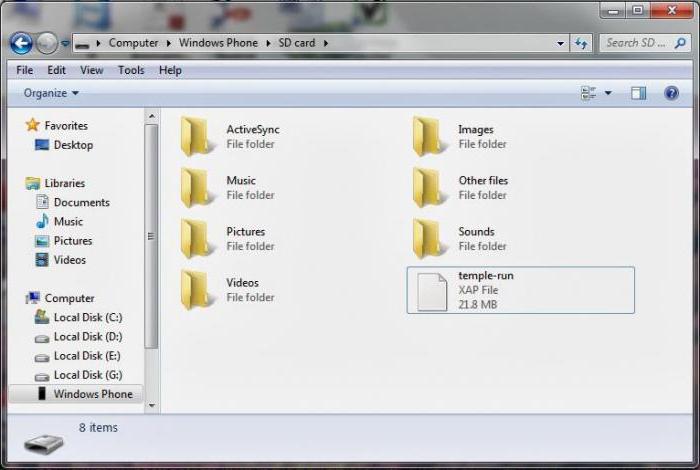अगर किसी को नहीं पता है तो किसी भी OS में कमांड लाइनविंडोज काफी शक्तिशाली और बहुमुखी है जो सिस्टम को स्थापित करने, उसके स्वास्थ्य की जांच करने, कॉन्फ़िगरेशन बदलने, डिस्क और विभाजन को स्वरूपित करने, और बहुत कुछ से संबंधित कई संचालन करने के लिए पर्याप्त है। अब हम देखेंगे कि विंडोज 10 में कमांड प्रॉम्प्ट कैसे खोलें। और हम इसके साथ शुरू करेंगे ...
विंडोज 10 में क्लासिक तरीके से कमांड प्रॉम्प्ट कैसे शुरू करें?
हालांकि "दस" और कुछ बदलाव आया हैउसी "सात" या "आठ" की तुलना में, कुछ बुनियादी सिद्धांत अभी भी वही हैं। आइए तुरंत आरक्षण करें: "रन" मेनू के साथ कमांड लाइन को भ्रमित न करें, जो प्रोग्राम और सिस्टम घटकों को शुरू करने के लिए पूरी तरह से जिम्मेदार है, हालांकि कुछ मायनों में यह वांछित तत्व के समान है।

अगर हम इस सवाल पर विचार करें कि कॉल कैसे करेंविंडोज 10 में कमांड लाइन सामान्य तरीके से, आप उपयोग कर सकते हैं, इसलिए बोलने के लिए, क्लासिक संस्करण, क्योंकि नए दिखाई देने वाले स्टार्ट मेनू में इस तत्व को कॉल करने के लिए एक लिंक है। मुख्य मेनू में ही, आपको पहले सभी एप्लिकेशन (नीचे फ़ील्ड) के अनुभाग का संदर्भ लेना चाहिए, और फिर मानक कार्यक्रमों के मेनू का उपयोग करना चाहिए। यह वहाँ है कि "कमांड लाइन" लेबल वाला एक तत्व है।
प्रारंभ मेनू में खोजें Search
आप इसे और भी आसान कर सकते हैं। खोज इंजन में "प्रारंभ" बटन पर क्लिक करने के बाद, आप आवश्यक क्वेरी दर्ज कर सकते हैं।
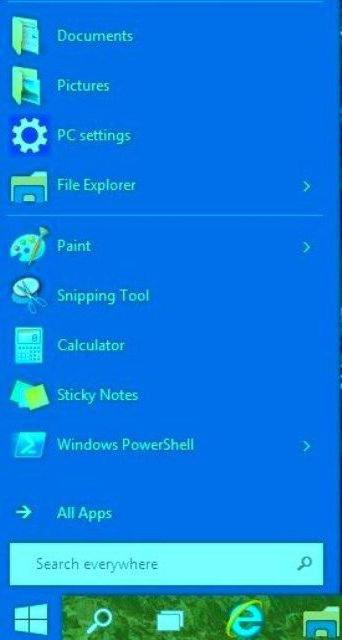
तत्व मिलने के बाद, इस घटक का प्रक्षेपण पूरी तरह से समान होगा कि यह उपयोगिता अनुभाग में कैसे मिलेगा।
रन मेनू का उपयोग करना
कहने की जरूरत नहीं है, सवाल यह है कि कैसे कॉल करेंविंडोज 10 में कमांड लाइन को प्रसिद्ध रन मेनू का उपयोग करके भी हल किया जा सकता है, जो मुख्य मेनू (फिर से, सेवा अनुप्रयोगों के अनुभाग में) में स्थित है।

इसे कॉल करने के बाद, आपको फ़ील्ड में cmd कमांड दर्ज करने की आवश्यकता है, हालाँकि, विंडोज के किसी अन्य संस्करण की तरह।
विंडोज 10 में कमांड प्रॉम्प्ट कैसे खोलें: सभी अवसरों के लिए कीबोर्ड शॉर्टकट
अब देखते हैं कि क्या यह लंबे और कभी-कभी पूरी तरह से अनावश्यक संचालन पर इतना समय खर्च करने लायक है, अगर इन सभी कार्यों को कीबोर्ड शॉर्टकट का उपयोग करके बहुत आसान किया जा सकता है।
उदाहरण के लिए, रन मेनू को कॉल करना, जिसमें cmd कमांड दर्ज की जाएगी, Win + R कीबोर्ड शॉर्टकट का उपयोग करके किया जाता है।
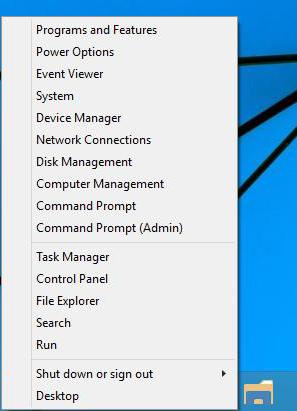
उतना ही दिलचस्प तरीका है"प्रारंभ" बटन पर राइट क्लिक का उपयोग (वही संयोजन विन + एक्स है)। यह बुनियादी तत्वों के साथ एक नया मेनू है। हालांकि, यह दिलचस्प है कि इसमें खोजे गए ऑब्जेक्ट के दो लिंक हैं: विंडोज 10 प्रशासक की ओर से एक नियमित कमांड लाइन और एक कमांड लाइन। कुछ मामलों में, खासकर जब महत्वपूर्ण सिस्टम कॉन्फ़िगरेशन पैरामीटर बदलते हैं, तो यह लॉन्च बेहतर होता है , चूंकि कोई अन्य उपयोगकर्ता इन सेटिंग्स को बदलने का अधिकार प्राप्त कर सकता है और नहीं भी। उदाहरण के लिए, व्यवस्थापक स्तर पर एक्सेस अधिकारों के साथ विंडोज 10 कमांड लाइन को अपडेट करना उसी "कंट्रोल पैनल" का उपयोग किए बिना कुछ ही मिनटों में किया जा सकता है।
खोज के माध्यम से इस घटक को कॉल करने के लिए, जैसा कि ऊपर वर्णित है, संयोजन विन + क्यू का उपयोग खोज इंजन को कॉल करने के लिए मुख्य कीबोर्ड शॉर्टकट के रूप में किया जा सकता है।
फ़ाइल से कमांड लाइन को कॉल करना
लेकिन समस्या तो ऐसे ही समाधान हैंविंडोज 10 में इनवोक कमांड प्रॉम्प्ट सीमित नहीं है। साथ ही इस परिवार के "ऑपरेटिंग सिस्टम" के किसी भी अन्य संशोधन में, आप सीधे निष्पादन योग्य फ़ाइल को संदर्भित कर सकते हैं, जो इस क्रिया के लिए ज़िम्मेदार है। विधि, निश्चित रूप से, सबसे सुविधाजनक से बहुत दूर है और लगभग कभी भी उपयोग नहीं की जाती है, लेकिन इसे बायपास करना भी असंभव है।

cmd फ़ाइल ही।exe Windows रूट निर्देशिका के System32 फ़ोल्डर में स्थित है। हालाँकि, यहाँ कुछ बारीकियाँ भी हैं। सबसे पहले, आपको लॉन्च के प्रकार पर विचार करना चाहिए। यदि आप क्लासिक डबल क्लिक का उपयोग करते हैं, तो स्थानीय उपयोगकर्ता स्तर पर कमांड लाइन शुरू हो जाएगी। मामले में जब एक प्रशासनिक लॉन्च की आवश्यकता होती है, तो आपको संदर्भ मेनू खोलने के लिए राइट-क्लिक का उपयोग करना होगा, जहां आपको व्यवस्थापक की ओर से फ़ाइल लॉन्च करने के लिए लाइन का चयन करना चाहिए।
निष्कर्ष
जैसा कि ऊपर से देखा जा सकता है, सवाल यह है कि क्याविंडोज 10 में कमांड लाइन को कैसे कॉल करें, इसे काफी सरलता से हल किया गया है। उसी समय, निश्चित रूप से, प्रत्येक उपयोगकर्ता अपने लिए, अपने दृष्टिकोण से, सबसे सुविधाजनक तरीका चुन सकता है। हालांकि, ये सभी विकल्प हर स्थिति में अच्छे नहीं होते हैं। यह सब कुछ प्रशासक अधिकारों के साथ वांछित वस्तु के प्रक्षेपण से संबंधित है। बहुत बार, बहुत से लोग इसके बारे में भूल जाते हैं, और फिर वे समझ नहीं पाते हैं कि यह या वह आदेश सामान्य मोड में क्यों काम नहीं करता है।
फिर भी, सभी प्रस्तावित विधियों में सेविंडोज सिस्टम को कॉन्फ़िगर करने में विशेषज्ञ और विशेषज्ञ या तो स्टार्ट बटन (विन + एक्स) पर राइट क्लिक का उपयोग करने की सलाह देते हैं और एडमिनिस्ट्रेटर राइट्स के साथ स्टार्ट का चयन करते हैं, या रन मेनू में cmd कमांड रन करते हैं, बॉक्स को चेक करने के बाद एडमिनिस्ट्रेटिव राइट्स का संकेत देते हैं।
अंत में, यह कहा जाना चाहिए कि यदि स्थानीय परकंप्यूटर पर "सुपर एडमिनिस्ट्रेटर" खाता अक्षम है, व्यवस्थापक स्तर पर शुरू होने वाली कार्रवाइयां स्वचालित रूप से की जाएंगी (स्वाभाविक रूप से, बशर्ते कि उपयोगकर्ता इस समय सिस्टम में लॉग इन करने और काम करने के लिए उपयुक्त "खाते" का उपयोग कर रहा हो) .